
Заглавная страница Избранные статьи Случайная статья Познавательные статьи Новые добавления Обратная связь FAQ Написать работу КАТЕГОРИИ: ТОП 10 на сайте Приготовление дезинфицирующих растворов различной концентрацииТехника нижней прямой подачи мяча. Франко-прусская война (причины и последствия) Организация работы процедурного кабинета Смысловое и механическое запоминание, их место и роль в усвоении знаний Коммуникативные барьеры и пути их преодоления Обработка изделий медицинского назначения многократного применения Образцы текста публицистического стиля Четыре типа изменения баланса Задачи с ответами для Всероссийской олимпиады по праву 
Мы поможем в написании ваших работ! ЗНАЕТЕ ЛИ ВЫ?
Влияние общества на человека
Приготовление дезинфицирующих растворов различной концентрации Практические работы по географии для 6 класса Организация работы процедурного кабинета Изменения в неживой природе осенью Уборка процедурного кабинета Сольфеджио. Все правила по сольфеджио Балочные системы. Определение реакций опор и моментов защемления |
I. Общекультурная компетенция ОК-12Содержание книги
Поиск на нашем сайте Правительство Москвы Московский департамент образования Государственное образовательное учреждение высшего профессионального образования Московский городской педагогический университет Общеинститутская кафедра естественнонаучных дисциплин ИМИ
Методический комплекс по курсу:
Информатика
для студентов, обучающихся по направлениям 032100.62 «Востоковедение и африканистика», 034000.62 «Конфликтология», 100100.62 «Сервис (Сервис в индустрии моды)», 034300.62 «Физическая культура (Спортивная тренировка»
Квалификация - бакалавр Старший преподаватель ОИК естественнонаучных дисциплин ИМИ Яковлева О.В.
Москва 2011 Введение Учебно-методический комплекс (УМКД) составлен согласно требованиям стандартов третьего поколения для студентов института иностранных языков, обучающихся по специальности.Квалификация - бакалавр. Содержание программы соответствует следующим компетенциям: 1. Общекультурная компетенция ОК-12 «Способность понимать сущность и значение информации в развитии современного информационного общества, сознавать опасность и угрозы, возникающие в этом процессе, соблюдать основные требования информационной безопасности, в том числе защиты государственной тайны» 2. Общекультурная компетенция ОК-8 «Владение основными методами, способами и средствами получения, хранения, переработки информации, приобретение навыков работы с компьютером как средством управления информацией» 3. Общекультурная компетенция ОК-9 «Способность работать с информацией в глобальных компьютерных сетях» Обучение по данной дисциплине производится в течение одного семестра в объеме часов: лекций 20 часов, лабораторных занятий 36 часов.
Программа курса I. Общекультурная компетенция ОК-12 «Способность понимать сущность и значение информации в развитии современного информационного общества, сознавать опасность и угрозы, возникающие в этом процессе, соблюдать основные требования информационной безопасности, в том числе защиты государственной тайны» I. Дидактическая единица: Основные понятия и методы теории информатики и кодирования. Сигналы, данные, информация. Общая характеристика процессов сбора, передачи, обработки и накопления информации.
Тема 1. Сообщения, данные, сигнал, атрибутивные свойства информации, показатели качества информации, формы представления информации. Системы передачи информации. Тема 2. Меры и единицы количества и объема информации.
Тема 3. Позиционные системы счисления.
Тема 4. Логические основы ЭВМ и компьютерной техники.
II. Дидактическая единица: Технические средства реализации информационных процессов. Тема 5. История развития ЭВМ и компьютерной техники. Понятие и основные виды архитектуры ЭВМ.
Тема 6. Состав и назначение основных элементов персонального компьютера, их характеристики. Тема 7. Запоминающие устройства: классификация, принцип работы, основные характеристики. Тема 8. Устройства ввода/вывода данных, их разновидности и основные характеристики. III. Дидактическая единица: Защита информации
Тема 9. Предумышленные и непредумышленные угрозы информации и методы защиты. Тема 10. Шифрование как метод защиты информации.
II. Общекультурная компетенция ОК-8 «Владение основными методами, способами и средствами получения, хранения, переработки информации, приобретение навыков работы с компьютером как средством управления информацией»
IV. Дидактическая единица: Программные средства реализации информационных процессов. Базы данных. Тема 9. Понятие системного и служебного (сервисного) программного обеспечения: назначение, возможности, структура. Операционные системы. Тема 10. Файловая структура операционных систем. Операции с файлами. Тема 11. Технологии обработки текстовой информации. Тема 12. Электронные таблицы. Тема 13. Технологии обработки графической информации. Тема 14. Средства электронных презентаций. Тема 15. Основы баз данных и знаний. Тема 16. Системы управления базами данных. V. Дидактическая единица: Модели решения функциональных и вычислительных задач. Тема 17. Моделирование как метод познания. Тема 18. Классификация и формы представления моделей. Тема 19. Методы и технологии моделирования.
Тема 20. Информационная модель объекта.
V. Дидактическая единица: Алгоритмизация и программирование. Технологии программирования. Языки программирования высокого уровня. Тема 21. Понятие алгоритма и его свойства. Блок-схема алгоритма. Тема 22. Программы линейной структуры. Операторы ветвления. Операторы цикла.
Тема 23. Понятие о структурном программировании. Модульный принцип программирования. Подпрограммы. Принципы проектирования программ сверху - вниз и снизу – вверх. Тема 24. Объектно-ориентированное программирование. Тема 25. Интегрированные среды программирования. Тема 26. Этапы решения задач на компьютере.
Тема 27. Эволюция и классификация языков программирования. Основные понятия языков программирования. Тема 28. Структуры и типы данных языка программирования.
III. Общекультурная компетенция ОК-9 «Способность работать с информацией в глобальных компьютерных сетях»
VI. Дидактическая единица: Локальные и глобальные сети ЭВМ. Методы защиты информации.
Тема 29. Сетевые технологии обработки данных. Тема 30. Основы компьютерной коммуникации. Тема 31. Сетевой сервис и сетевые стандарты. Программы для работы в сети Интернет. Тема 32. Защита информации в локальных и глобальных компьютерных сетях.
. Алгоритм нахождения наибольшего общего делителя.(В виде словесного описания и в виде блок-схемы). Учебный план Лекционные занятия Лекция 1 Информация. Символ. Информация как содержание символа. Свойства информации. Меры информации. Количественная мера информации: объемная (Формула Хартли)и вероятностная (формула Шеннона).
Лекция 2 Шифрование информации как способ защиты информации. Алгоритм хранения пароля в компьютере. Шифрование с открытым и закрытым ключом. Электронная подпись.
Лекция 3 Системы счисления как способ представления и обработки числовой информации. Действия над числами в двоичной и шестнадцатеричной системах счисления. Запись отрицательных чисел: прямой, обратный, дополнительный и смещенный код. Запись чисел с плавающей запятой. Лекция 4 Представление в компьютере символов естественного языка. Использование формулы Хартли при кодировании символов. Восьмибитовые кодировки латинского и русского алфавита. Понятие кодовой страницы. Шестнадцатибитовая кодировка UNICOD (универсальный код). Кодировки переменной длины.
Лекция 5 Запись графической информации в компьютере: виды компьютерной графики, способы создания изображений в компьютере: дискретизация, квантование, кодирование (цветовые модели и индексные палитры), форматы графических файлов.
Лекция 6 Алгебра высказываний. Простые и сложные высказывания. Логические операции (бинарные, унарные). Аналитическое представление таблично заданных логических функций в форме СДНФ (совершенная дизъюнктивная нормальная форма) и СКНФ (совершенная конъюнктивная нормальная форма).
Лекция 7 Переключательные и логические схемы. Технические средства для реализации логических операций. Одноразрядный двоичный сумматор. Триггер - как элемент памяти компьютера.
Лекция 8 Алгоритм как метод преобразования информации. Базовые типы алгоритмов: линейный, ветвления, циклический. История языков программирования. Объектно-ориентированное программирование. Макрокоманды.
Лекция 9 Лекция № 10. Основы баз данных и знаний. Классификация баз данных. Операции реляционной алгебры. Структура реляционных баз данных. Принципы построения баз знаний. Лекция 10 Понятие компьютерной сети. Локальные и глобальные сети. Протоколы Интернет. Адресация в Интернет. Доменная служба имен. Маршрутизация. Вопросы, выносимые на самостоятельную работу
1. Технические средства для реализации логических операций (конъюнктор, дизъюнктор, инвертор). Триггер - как элемент памяти компьютера. 2. История развития ЭВМ и компьютерной техники. 3. Архитектура ЭВМ - основные принципы построения компьютера. 4. Основные элементы персонального компьютера: устройство, назначение, принцип действия. 5. Запоминающие устройства: классификация, принцип работы, основные характеристики. 6. Устройства ввода/вывода данных, их разновидности. 7. Виды программного обеспечения. 8. Понятие системного и служебного (сервисного) программного обеспечения: назначение, возможности, структура. 9. Операционные системы. Типы операционных систем: однозадачные, многозадачные, сетевые. 10. Файловая система- как часть операционной системы. Наиболее известные файловые системы. 11. Алгоритм нахождения наибольшего общего делителя (в виде словесного описания и в виде блок-схемы). 12. Алгоритм решения квадратного уравнения (в виде словесного описания и в виде блок-схемы). 13. Угрозы безопасности информации (непреднамеренные, преднамеренные). 14. Метод шифрования с открытым ключом RSA (Rivest-Shamir-Adieman). 15. Протоколы Интернет. Адресация в Интернет. 16. Доменная служба имен. 17. Универсальный указатель ресурсов (URL) и универсальный идентификатор ресурсов (URI),поиск в Интернет. 18. Поисковые каталоги и поисковые системы. 19. Технология поиска учебной литературы в Интернет. Лабораторная работа №1 Изучение макрокоманд программы Microsoft Word. Лабораторная работа №2 Технология набора текста в программе Microsoft Word. Лабораторная работа №3 Технология создания таблиц в программе Microsoft Word. Лабораторная работа №4 Рисование объектов и автофигур в программе Microsoft Word. Лабораторная работа №5 Технология вставки объектов в программе Microsoft Word. Лабораторная работа №6. Набор математических формул в программе Microsoft Word. Лабораторная работа № 7. Рисование графиков функций в программе Microsoft Word Лабораторная работа № 8. Макрокоманды программы Microsoft Excel Лабораторная работа №9 Логические задачи в алгебре Буля Лабораторная работа №10 Вычисление логических функций Лабораторная работа №11 Частотный анализ поэтических текстов по начальной букве. Лабораторная работа №12 Частотный анализ поэтических текстов по всем буквам алфавита. Лабораторная работа №13 Частотный анализ переводов поэтических текстов по начальной букве и всем буквам алфавита Лабораторная работа №14 Формальный анализ исторических явлений. Лабораторная работа №15 Анализ авторской индивидуальности прозаических текстов с помощью предложных спектров Н.А. Морозова. Лабораторная работа №16 Частотный анализ курса валют. Лабораторная работа №17 Определение психологического портрета группы индивидуумов посредствам зодиакальных характеристик её членов. Лабораторная работа №18 Система управления базами данных Microsoft Access Лабораторная работа №19 Изучение основ программирования в Visual Basic Задания для самостоятельной работы Задание 1. Математическая логика
Задача 1. Пусть высказывание А есть: «Множество А есть совокупность некоторых объектов», высказывание В есть: «Множество А есть подмножество множества В». Тогда какое высказывание будет дизъюнкцией этих высказываний? Ответ: «Множество А есть совокупность некоторых объектов, или множество А есть подмножество множества В».
Задача 2. Пусть есть высказывание А есть: «Множество А есть подмножество множества В», высказывание В есть: «Все элементы множества А являются элементами множества В». Тогда результатом какай операции над высказываниями А и В будет высказывание «Множество А есть подмножество множества В тогда и только тогда, когда все элементы множества А являются элементами множества В»? Ответ: Результатом эквиваленции высказываний А и В.
Задача 3. Заполнить таблицу истинности для сложного высказывания
Ответ:
Задача 4. Заполнить таблицу истинности для сложного высказывания
Ответ:
.
Задача 5. Заполнить таблицу истинности для сложного высказывания
Ответ:
Задача 6. Заполнить таблицу истинности для сложного высказывания
Ответ:
Задача 7. Какой таблично-заданной функции соответствует формула
Ответ:
Задача 8. Какой таблично-заданной функции соответствует формула
Ответ:
. Задача 9. Написать ДНФ, соответствующую таблично заданной функции
Ответ:
Задача 10. Написать ДНФ, соответствующую таблично заданной функции
Ответ:
Задача 11. Написать КНФ, соответствующую таблично заданной функции :
Ответ:
Задача 12. Написать КНФ, соответствующую таблично заданной функции
Ответ:
Задание 2. Программирование и программное обеспечение компьютера.
Ответ:9
Ответ:
Задача 3. Нарисовать блок-схему следующей задачи. Задача: производится ввод чисел с клавиатуры до тех пор, пока не введено число 0. Подсчитать произведение введенных чисел.
Ответ:
Задача 4. Нарисовать блок-схему следующей задачи. Задача: производится ввод чисел с клавиатуры до тех пор, пока не введено число, меньшее 0. Подсчитать количество введенных чисел.
Ответ:
Задача 5. Какое значение будет иметь следующей величина «счетчик» после выполнения алгоритма, заданного текстовым описанием, если будет введен ряд чисел: 4,5,4,9,4,7,15,0? 1. Завести переменную «счетчик», равную 0. 2. Ввести с клавиатуры число. 3. Если число больше числа 10, то напечатать значение переменной «счетчик», и закончить выполнение алгоритма. 4. Если число равно числу 4, то добавить к содержимому переменной «счетчик» число 1. 5. Перейти к пункту 2. Ответ: 3
Задача 6. Написать алгоритм в словесной форме решения следующей задачи. Производится ввод чисел с клавиатуры до тех пор, пока не введено число 7. Подсчитать сумму введенных чисел. Ответ: 1. Завести переменную «сумма», равную 0. 2. Ввести с клавиатуры число. 3. Если число равно 7, то напечатать значение переменной «сумма», и закончить выполнение алгоритма. 4. Прибавить к содержимому переменной «сумма» введенное число. 5. Перейти к пункту 2.
Задача 7. Написать алгоритм в словесной форме следующей задачи. Задача: производится ввод чисел с клавиатуры до тех пор, пока не введено число, меньшее 3. Подсчитать количество введенных чисел. Ответ: 1. Завести переменную «счетчик», равную 0. 2. Ввести с клавиатуры число. 3. Если число меньше 3, то напечатать значение переменной «счетчик», и закончить выполнение алгоритма. 4. Прибавить к содержимому счетчика единицу. 5. Перейти к пункту 2.
Задача 8. Какое значение будет иметь величина S после выполнения алгоритма, заданного следующим фрагментом программы? S:=1; for i:=1 to 3 do S:= S + 13*i; write(S); Ответ: 78
Задача 9. Записать на языке программирования Паскаль алгоритм решения следующей задачи. Задача: подсчитать сумму чисел, делящихся на 3, в диапазоне от 1 до 50. Ответ: S:=0; for i:=1 to 16 do S:= S + 3*i; write(S);
Задача 10. Чему будет равно число 10010 2, записанное в двоичной системе счисления, в десятичной системе счисления? Ответ 18.
Задача 11. В урне находятся 2 шара разного цвета. Наугад вытащили один шар. Чему равен объем полученной информации? Ответ: 1 бит.
Задача 12.Чему равен квадрат двоичного числа 1102в двоичной системе счисления? Ответ 100100
Задача 13. Чему равна сумма шестнадцатеричных чисел A2 и E, в шестнадцатеричной системе счисления? Ответ: B0
Литература
8 Приложение Компьютерный практикум Лабораторная работа 1 Технология выполнения Выполнить макрокоманду: «Выбор элемента панели инструментов «Формула». Параметры: - элемент: Результат: рис.46. В отрывшемся меню математических знаков и шаблонов в данном случае меню «Шаблоны скобок» (рис.45),, навести курсор мыши на знак «Двойные вертикальные полосы» В общем случае, выбирается знак, указанный в параметрах макрокоманды.
34. Макрокоманда: «Увеличение символов формулы» Параметры: - формула: «<первый символ формулы>». Результат: < изображение результата выполнения макрокоманды>. Пример макрокоманды: Параметры: - формула: « Результат: рис. 46 Технология выполнения
35. Макрокоманда: «Установка режима отображения сетки» Параметры: - шаг сетки:< размер шага сетки >, - шаг сетки на экране: <количество шагов сетки в одной клетке экранной сетки>. Результат: отображение сетки в рабочем поле документа.
Параметры: - шаг сетки: 0,1 см., - ёшаг сетки на экране: 5. Результат: рис.53. Технология выполнения Если в окне программы Word нет панели инструментов «Рисование», следует вызвать ее на экран, наведя курсор мыши на элемент главного меню «Вид» и нажать ЛКМ. В появившемся ниспадающем меню (Рис.48) навести курсор мыши на строку «Панели инструментов» и нажать ЛКМ. В появившемся ниспадающем меню (Рис.49) выбрать панель инструментов «Рисование» и нажать ЛКМ.
Нажать на кнопку «Рисование»(«Действие») на панели инструментов «Рисование» (Рис.50). В открывшемся меню выбрать строку «Сетка» (навести на нее курсор мыши) и нажать ЛКМ. Откроется диалоговое окно «Привязка к сетке» (рис.51). В группе параметров «Шаг сетки» в полях «по горизонтали» и «по вертикали» с помощью счетчика поля устанавливается шаг сетки, указанный в параметрах макрокоманды, в данном случае 0,1 см.
Далее следует поставить галочку (если она отсутствует) во флажке «Отображать линии сетки на экране», для чего навести курсор мыши на квадратик левее названия флажка и нажать ЛКМ. Флажок «по вертикали» тоже должен быть установлен. В поле «по вертикали» с помощью счетчика поля устанавливается размер клеточки сетки на экране, измеренный в шагах сетки. В нашем случае, это 5, т.е. высота клетки будет 0,5 см. То же число 5 следует установить в поле ««по горизонтали». В общем случае заводится число, указанное в параметре «шаг сетки на экране». Далее следует нажать кнопку «ОК» диалогового окна «Привязка сетки». Рабочее поле документа покроется сеткой (рис.61).
36. Параметры: - линейки: вертикальная и горизонтальная. Результат: < изображение горизонтальной линейки> Пример макрокоманды Параметры: - линейки: вертикальная и горизонтальная. Результат: рис.56 Технология выполнения Навести курсор мыши на элемент главного меню «Вид» и нажать ЛКМ. В открывшемся ниспадающем меню навести курсор мыши на строку « Линейка» и нажать ЛКМ. В окне документа появятся горизонтальная и вертикальная линейки (рис.55).
Если вертикальная линейка не появится, то необходимо поменять параметры программы, для этого навести курсор мыши на элемент главного меню «Сервис» и нажать ЛКМ. В открывшемся ниспадающем меню навести курсор мыши на строку « Параметры» и нажать ЛКМ. Во вкладке «Вид» диалогового окна «Параметры» (рис.56) навести курсор мыши на строку «вертикальная линейка (режим разметки)» и нажать ЛКМ. В прямоугольнике-флажке левее текста должна появиться галочка. Нажать кнопку «ОК» диалогового окна. Затем повторить макрокоманду «Установка линеек» сначала до появления линеек (рис.55). Для того, чтобы вертикальная линейка появилась на новом листе, нужно текстовый курсор установить на этом листе. 37. Макрокоманда: «Рисование стрелки» Параметры: - координаты начала: (<х начала>, <у начала>), координаты конца: (<х конца>, <у конца>), Результат: < изображение стрелки> Пример макрокоманды Параметры: - координаты начала: (2, 6), координаты конца: (14, 6). Результат: Рис.56 Технология выполнения Нажать на кнопку с изображением стрелки на панели рисования
38. Макрокоманда: «Рисование прямой линии» Параметры: - координаты начала: (<х начала>, <у начала>), координаты конца: (<х конца>, <у конца>), Результат: < изображение прямой линии> Пример макрокоманды Параметры: - координаты начала: (2, 24), координаты конца: (12, 14), Технология выполнения Нажать на кнопку с изображением прямой линии на панели рисования Чтобы линия получилась строго горизонтальной, или вертикальной, или под углом 45 градусов, при рисовании стрелки следует нажать клавишу клавиатуры Shift. (Ее можно нажать до начала рисования, или после начала рисования при перетаскивании курсора мыши до отпускания ЛКМ.)
39. Макрокоманда: «Вставка надписи» Параметры: - координаты левого нижнего угла: (<х>,< у>), координаты верхнего правого угла: (<x >, <у>), текст: «<текст надписи >», размер шрифта:< размер шрифта >, начертание:<тип начертания шрифта>. Результат: < изображение прямой линии> Пример макрокоманды
Результат: Рис.57 Технология выполнения Нажать на кнопку с изображением прямоугольника с буквой «А» на панели рисования Появится рамка в виде елочки.(рис.57). Внутри рамки находится текстовый курсор. Следует выполнить макрокоманду «Установка размера шрифта. Параметры: - размер шрифта: 14 пт.». Затем печатаем текст надписи, в данном случае, цифру «0». Затем следует убрать рамку надписи, убрать заливку фона надписи и установить курсор мыши за пределами надписи.
40. Макрокоманда: «Установка цвета линии» Параметры: - цвет: < цвет линии»>| нет Результат: < изображение объекта> Пример макрокоманды Параметры: -: цвет:нет Технология выполнения Нажать на кнопку с изображением кисточки на панели рисования
Если цвет в параметре задан числами в модели RGB, то в диалоговом окне нужно перейти на вкладку «Спектр» (рис.60). Установить в поле «Цветовая модель» с помощью счетчика поля значение «RCB», в полях «Красный», «Зеленый», «Синий» установить числовые значения цветов с помощью счетчика поля. Значения должны быть заданы в десятичной системе счисления, иначе сначала нужно перевести значения из шестнадцатеричной системы счисления в десятичную систему счисления. Для повторения макрокоманды «Установка цвета линии» достаточно нажать на кнопку с изображением кисточки. 41. Макрокоманда: «Установка цвета заливки»
Результат: < изображение объекта> Пример макрокоманды Технология выполнения Нажать на кнопку с изображением банки с краской на панели рисования
В случае закраски в полупрозрачный цвет необходимо в меню заливки выбрать строку «Способы заливки». Откроется диалогово
|
|||||||||||||||||||||||||||||||||||||||||||||||||||||||||||||||||||||||||||||||||||||||||||||||||||||||||||||||||||||||||||||||||||||||||||||||||||||||||||||||||||||||||||||||||||||||||||||||||||||||||||||||||||||||||||||||||||||||||||||||||||||||||||||||||||||||||||||||||||||||||||||||||||||||||||||||||||||||||||||||||||||||||||||||||||||||||||||||||
|
Последнее изменение этой страницы: 2016-08-16; просмотров: 474; Нарушение авторского права страницы; Мы поможем в написании вашей работы! infopedia.su Все материалы представленные на сайте исключительно с целью ознакомления читателями и не преследуют коммерческих целей или нарушение авторских прав. Обратная связь - 216.73.216.108 (0.011 с.) |

 .
.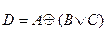 .
. .
. .
. ?
?




 Задача 1.Какое значение будет иметь величина S после выполнения алгоритма, заданного следующей блок-схемой:
Задача 1.Какое значение будет иметь величина S после выполнения алгоритма, заданного следующей блок-схемой: Задача 2. Нарисовать блок-схему следующей задачи. Задача: подсчитать сумму чисел, делящихся на 3, в диапазоне от 10 до 50.
Задача 2. Нарисовать блок-схему следующей задачи. Задача: подсчитать сумму чисел, делящихся на 3, в диапазоне от 10 до 50.

 «Шаблоны скобок».
«Шаблоны скобок». и нажать ЛКМ. (Знак расположен во второй стоке и втором ряду.) Знак помещается внутрь рамки формулы (рис.44).
и нажать ЛКМ. (Знак расположен во второй стоке и втором ряду.) Знак помещается внутрь рамки формулы (рис.44). »
»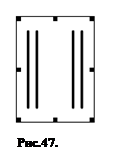 Для увеличения символов формулы нужно вывести курсор мыши за пределы рамки формулы, затем нажать ЛКМ. (Должен быть набран хотя бы один символ, в нашем случае ограничитель матрицы (двойные вертикальные линии, как на рис.46)). Формула выделится рамкой другого вида, чем была при запуске редактора формул («елочка»). Обычно это либо черная рамка (рис.47) с маркерами, либо рамка из кружочков. Если рамка исчезла совсем, необходимо навести курсор мыши на символ формулы, затем нажать ЛКМ. После этого должна появиться рамка, такая, как описано выше. Далее следует навести курсор мыши на правый нижний угловой маркер, нажать ЛКМ и, не отпуская ЛКМ, протащить курсор вправо вниз. Рамка увеличится. Для возврата в режим набора формул нужно навести курсор мыши на внутренность рамки и дважды нажать и быстро отпустить ЛКМ. Результат этих действий изображен на рис.46.
Для увеличения символов формулы нужно вывести курсор мыши за пределы рамки формулы, затем нажать ЛКМ. (Должен быть набран хотя бы один символ, в нашем случае ограничитель матрицы (двойные вертикальные линии, как на рис.46)). Формула выделится рамкой другого вида, чем была при запуске редактора формул («елочка»). Обычно это либо черная рамка (рис.47) с маркерами, либо рамка из кружочков. Если рамка исчезла совсем, необходимо навести курсор мыши на символ формулы, затем нажать ЛКМ. После этого должна появиться рамка, такая, как описано выше. Далее следует навести курсор мыши на правый нижний угловой маркер, нажать ЛКМ и, не отпуская ЛКМ, протащить курсор вправо вниз. Рамка увеличится. Для возврата в режим набора формул нужно навести курсор мыши на внутренность рамки и дважды нажать и быстро отпустить ЛКМ. Результат этих действий изображен на рис.46.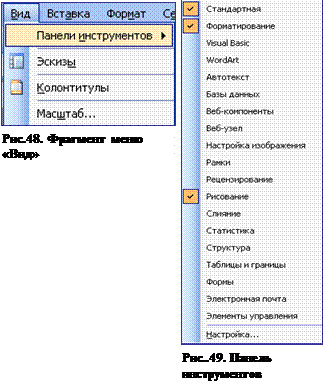 Пример макрокоманды
Пример макрокоманды
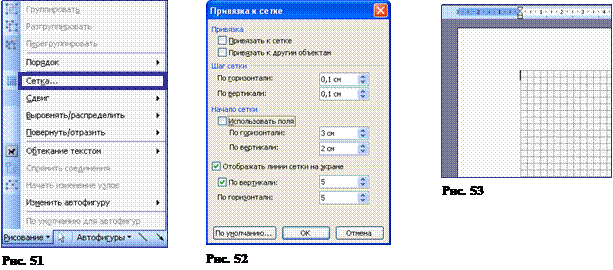
 Макрокоманда «Установка линеек»
Макрокоманда «Установка линеек»
 . Подвести курсор мыши к точке, указанной в параметре координаты начала, в данном случае к точке с координатами х: 2 см, у: 6 см. (Координаты устанавливаются с помощью горизонтальной и вертикальной линеек.) Затем следует нажать ЛКМ, и, не отпуская ЛКМ, протащить курсор мыши до точки с координатами конца стрелки х: 14 см., у: 6 см. Отпустить ЛКМ.
. Подвести курсор мыши к точке, указанной в параметре координаты начала, в данном случае к точке с координатами х: 2 см, у: 6 см. (Координаты устанавливаются с помощью горизонтальной и вертикальной линеек.) Затем следует нажать ЛКМ, и, не отпуская ЛКМ, протащить курсор мыши до точки с координатами конца стрелки х: 14 см., у: 6 см. Отпустить ЛКМ. Чтобы линия получилась строго горизонтальной, или вертикальной, или под углом 45 градусов, при рисовании стрелки следует нажать клавишу клавиатуры Shift. (Ее можно нажать до начала рисования, или после начала рисования при перетаскивании курсора мыши до отпускания ЛКМ.)
Чтобы линия получилась строго горизонтальной, или вертикальной, или под углом 45 градусов, при рисовании стрелки следует нажать клавишу клавиатуры Shift. (Ее можно нажать до начала рисования, или после начала рисования при перетаскивании курсора мыши до отпускания ЛКМ.) . Подвести курсор мыши к точке, указанной в параметре координаты начала, в данном случае к точке с координатами х: 2 см, у: 24см. (Координаты устанавливаются с помощью горизонтальной и вертикальной линеек.) Затем следует нажать ЛКМ, и, не отпуская ЛКМ, протащить курсор мыши до точки с координатами конца стрелки х: 12 см., у: 14 см. Отпустить ЛКМ.
. Подвести курсор мыши к точке, указанной в параметре координаты начала, в данном случае к точке с координатами х: 2 см, у: 24см. (Координаты устанавливаются с помощью горизонтальной и вертикальной линеек.) Затем следует нажать ЛКМ, и, не отпуская ЛКМ, протащить курсор мыши до точки с координатами конца стрелки х: 12 см., у: 14 см. Отпустить ЛКМ. Параметры: - координаты левого нижнего угла: (8, 7), координаты верхнего правого угла: (9, 6), текст: «0», размер шрифта: 14 пт.
Параметры: - координаты левого нижнего угла: (8, 7), координаты верхнего правого угла: (9, 6), текст: «0», размер шрифта: 14 пт. . Подвести курсор мыши к точке, указанной в параметре координаты левого нижнего угла, в данном случае к точке с координатами х: 8 см, у: 7см. (Координаты устанавливаются с помощью горизонтальной и вертикальной линеек.) Затем следует нажать ЛКМ, и, не отпуская ЛКМ, протащить курсор мыши до точки с координатами верхнего правого угла, в данном случаех: 9 см., у: 6 см. Отпустить ЛКМ.
. Подвести курсор мыши к точке, указанной в параметре координаты левого нижнего угла, в данном случае к точке с координатами х: 8 см, у: 7см. (Координаты устанавливаются с помощью горизонтальной и вертикальной линеек.) Затем следует нажать ЛКМ, и, не отпуская ЛКМ, протащить курсор мыши до точки с координатами верхнего правого угла, в данном случаех: 9 см., у: 6 см. Отпустить ЛКМ. .Навести курсор мыши на стрелку, расположенную правее изображения кисточки, и нажать ЛКМ. Откроется меню цвета и узора линии (рис.58). Навести курсор мыши на квадратик нужного цвета и нажать ЛКМ. В данном примере нужно убрать рамку совсем, поскольку в параметре «цвет» стоит слово «нет». Для этого курсор мыши нужно навести на строку «Нет линий» и нажать ЛКМ.
.Навести курсор мыши на стрелку, расположенную правее изображения кисточки, и нажать ЛКМ. Откроется меню цвета и узора линии (рис.58). Навести курсор мыши на квадратик нужного цвета и нажать ЛКМ. В данном примере нужно убрать рамку совсем, поскольку в параметре «цвет» стоит слово «нет». Для этого курсор мыши нужно навести на строку «Нет линий» и нажать ЛКМ. Если подходящего цвета в меню нет, нужно выбрать строку «Другие цвета линий. При нажатии на нее ЛКМ откроется диалоговое окно «Цвета (рис.59). Далее нужно навести курсор мыши на цвет, указанный в параметре и нажать ЛКМ. Верхняя половина квадрата в правом нижнем углу окрасится в выбранный цвет. Далее следует нажать кнопку «ОК».
Если подходящего цвета в меню нет, нужно выбрать строку «Другие цвета линий. При нажатии на нее ЛКМ откроется диалоговое окно «Цвета (рис.59). Далее нужно навести курсор мыши на цвет, указанный в параметре и нажать ЛКМ. Верхняя половина квадрата в правом нижнем углу окрасится в выбранный цвет. Далее следует нажать кнопку «ОК».
 Параметры: - цвет: < цвет заливки»>| нет
Параметры: - цвет: < цвет заливки»>| нет . Навести курсор мыши на стрелку, расположенную правее изображения банки, и нажать ЛКМ. Откроется меню заливки (рис.61). Навести курсор мыши на квадратик нужного цвета и нажать ЛКМ. В данном примере нужно убрать заливку совсем, т.е. сделать фон надписи прозрачным, поскольку в параметре «цвет» стоит слово «нет». Для этого курсор мыши нужно навести на строку «Нет заливки» и нажать ЛКМ.
. Навести курсор мыши на стрелку, расположенную правее изображения банки, и нажать ЛКМ. Откроется меню заливки (рис.61). Навести курсор мыши на квадратик нужного цвета и нажать ЛКМ. В данном примере нужно убрать заливку совсем, т.е. сделать фон надписи прозрачным, поскольку в параметре «цвет» стоит слово «нет». Для этого курсор мыши нужно навести на строку «Нет заливки» и нажать ЛКМ. Для повторения макрокоманды «Установка цвета заливки» достаточно нажать на кнопку с изображением банки с краской
Для повторения макрокоманды «Установка цвета заливки» достаточно нажать на кнопку с изображением банки с краской 


